Як додати плагіни? (VST і VSTi)
Mixcraft підтримує додавання сторонніх VST або VSTi плагінів. Ці плагіни мають формат динамічно підключаються бібліотек (тобто це файли з розширенням .DLL).
Скачайте і встановіть потрібний VST плагін в вашу папку з VST, а потім перезавантажте Mixcraft. Тепер він повинен з'явитися в списку ефектів або інструментів (зрозуміло, залежить від його типу).
Якщо ви не знаєте, де знаходиться ваша папка з VST плагінами, то ви можете створити нову, а потім додати її для сканування.
Для додавання своїх папок VST перейдіть в налаштування Mixcraft:
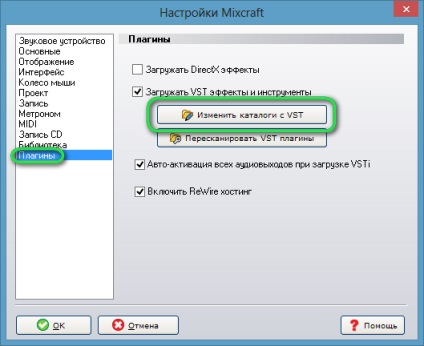
Далі з'явиться наступне вікно:
Натисніть кнопку Додати і вкажіть папку або папки з встановленими VST плагінами, які будуть скануватися Mixcraft на наявність нових полігонів при кожному його запуску. Можна також натиснути кнопку Авто-пошук директорій з VST плагінами. але це може зайняти багато часу, а по закінченню дуже важливо упевнитися в правильності доданих програмою папок і при необхідності прибрати зайві!
Тепер переконайтеся, що помістили новий VST плагін (.DLL) в одну з папок цього списку, перезавантажте Mixcraft. Він повинен з'явиться в випадаючому списку ефектів або інструментів.
Як відключити завантаження певних плагінів?
У Mixcraft є два файли, які можна редагувати, щоб виключити плагіни з завантаження. Ці файли знаходяться в каталозі Mixcraft, який за замовчуванням розташований тут:
- DXIgnore.ini - список ігнорування DirectX-плагінів
- VSTIgnore.ini - список ігнорування VST-плагінів
Digital Media StudioDenoiser
Ви також можете ввести частину назви. Наприклад, якщо ви введете нижченаведений рядок, то всі плагіни, що починаються зі слова «Digital», Грузія не будуть:
Аналогічним чином, якщо ви впишіть букву «D», то всі плагіни, назви яких починаються з неї - завантажені не будуть, тому будьте уважні при внесенні змін до ці файли. Можете зберегти їх резервну копію, якщо побоюєтеся щось зіпсувати.
Введіть назву кожного ефекту в окремому рядку, збережіть файл і перезапустіть Mixcraft.
Як мені в реальному часі почути застосовуються до запису ефекти?
Деякі звукові карти або USB-пристрої дозволяють контролювати запис живого звуку незалежно від Mixcraft.
Однак якщо ви хочете чути ефекти під час запису, вам необхідно відключити моніторинг в звуковому пристрої і використовувати систему моніторингу Mixcraft.
Наприклад, якщо ви хочете перетворити ваш голос, додати до нього луна або дилей, і в реальному часі чути всі ці зміни - необхідно включити моніторинг.
Перед включенням моніторингу Mixcraft вимкніть будь-який інший моніторинг звукової карти.
Для включення моніторингу Mixcraft виберіть позначену під запис доріжку (REC) і натисніть кнопку Моніторинг у вкладці Доріжка. або натиснувши кнопку в вигляді динаміка, що з'являється на зазначених під запис доріжках.
Чи можу я використовувати 64-бітові плагіни?
Ні. Mixcraft 6 працює тільки з 32-бітними плагінами.
64-бітний Mixcraft і підтримка 64-бітових плагінів з'явиться в майбутніх версіях програми, а поки-що деякі користувачі встановлюють плагін «bridge», що дозволяє Mixcraft працювати з 64-бітними плагінами. Якщо у вас немає вагомих причин використовувати 64-бітові версії плагінів, то спробуйте встановити їх 32-бітові версії. Практично всі існуючі плагіни доступні в 32-бітному варіанті, повністю сумісному з Mixcraft.